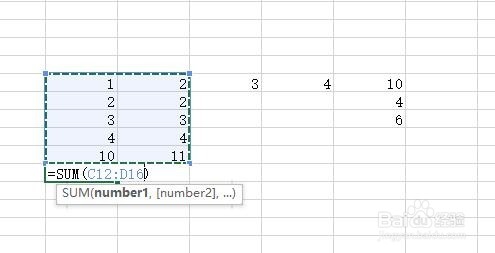在使用Excel的时候,有时需要对相邻单元格的数据求和,那么具体该如何快速有效的操作呢?
工具/原料
Excel
Sum函数
横向求和
1、首先,我们在横向的几个单元格内输入测试数据,如图所示。

2、然后,我们选中图示中有测试数据的几个横向连续单元格。接着点击菜单栏【开始】-【自动求和】。

3、点完“自动求和”,在图示几个横向数据的后面就会出现求和的结果。

纵向求和
1、纵向求和和横向求和类似。我们现在几个连续的纵向单元格内输入测试数据。

2、同样,我们选中图示中有测试数据的几个纵向连续单元格。接着点击菜单栏【开始】-【自动求和】。

3、点完“自动求和”,在图示几个纵向数据的后面就会出现求和的结果“10”。

区域求和
1、Excel中几个单元格内的数据求和跟横向纵向求和不同。首先,我们在图示的单元格建立测试数据。

2、先选中区域内的空白单元格,依次点击【开始】-【自动求和】。
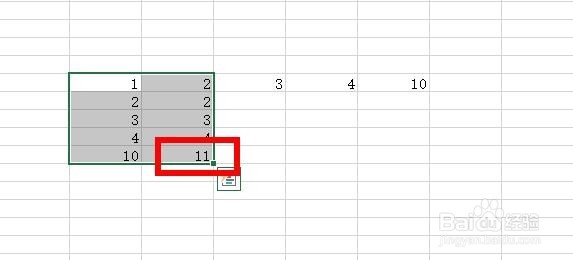
3、最后,在出现sum公式的地方选择需要计算的单元格区域,单击确定即可得到最终结果。